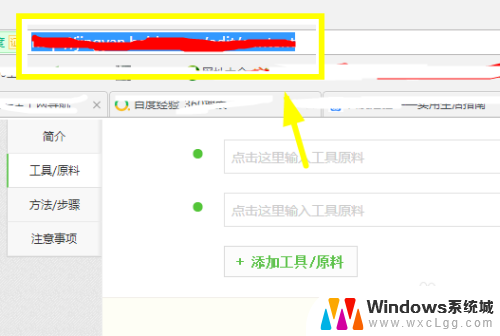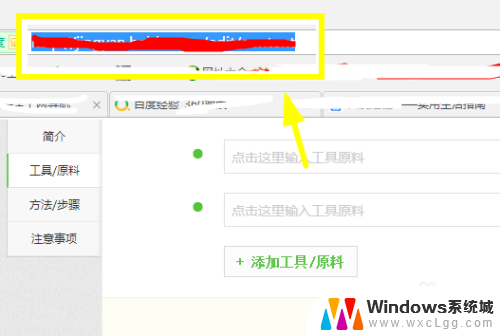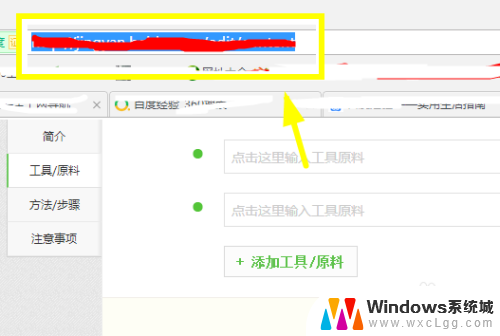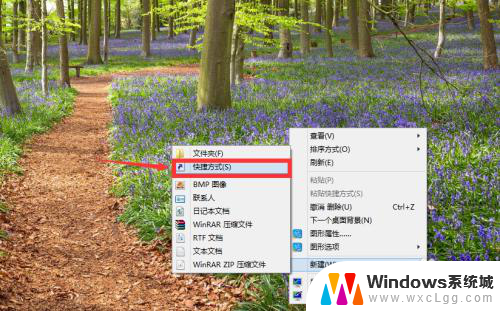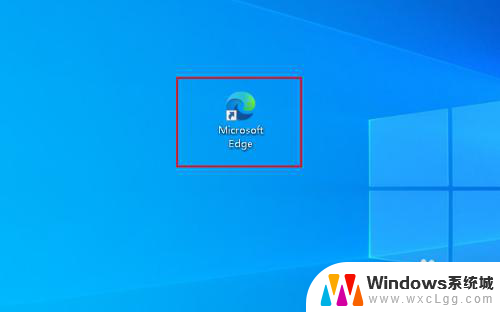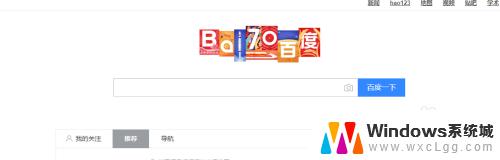把网页快捷放在桌面上 网页设置成桌面快捷方式方法
更新时间:2024-07-27 12:58:14作者:xtyang
在日常使用电脑的过程中,我们经常需要访问一些常用的网页,为了方便快捷地打开这些网页,我们可以将它们设置为桌面快捷方式,这样一来只需双击桌面上的图标,就能直接打开我们需要的网页,大大提高了我们的工作效率和使用便捷性。接下来让我们来了解一下如何将网页快捷放在桌面上,让我们的电脑操作更加便利吧。
方法如下:
1.打开网页,来到你经常浏览的网站,复制这个网页的网址。
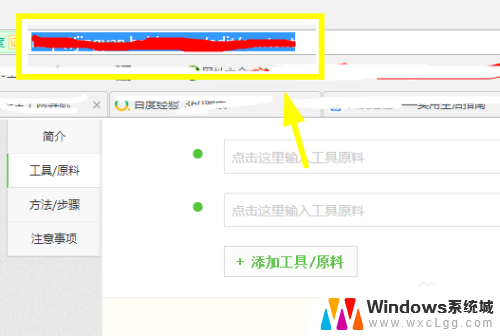
2.复制成功之后,回到桌面,单击右键选择新建。
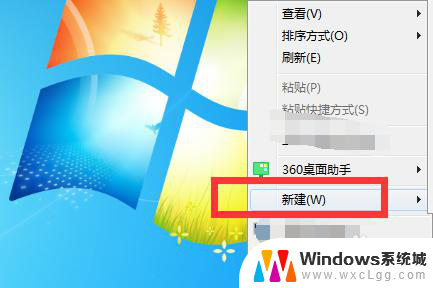
3.在新建中找到快捷方式,点击快捷方式。桌面上就会新建了一个快捷方式。
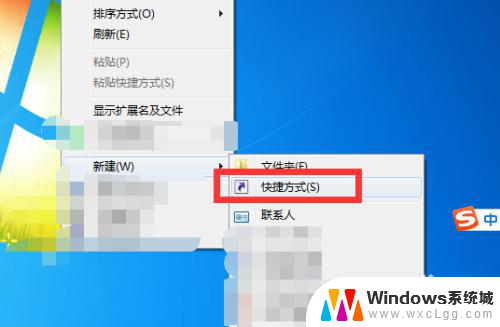
4.新建快捷方式时候会提示你想为哪个对象创建快捷方式。
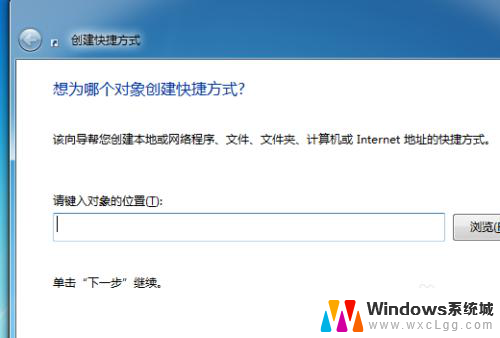
5.将刚才复制的网址粘贴到这个输入框内,并点击下一步。
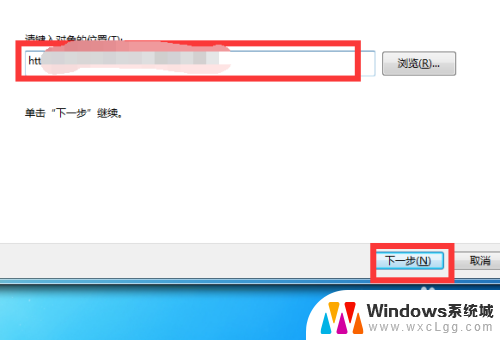
6.然后提示你想将快捷方式命名为什么,输入网站名称。点击完成你就可以看到在桌面上创建了这个网站的快捷方式。
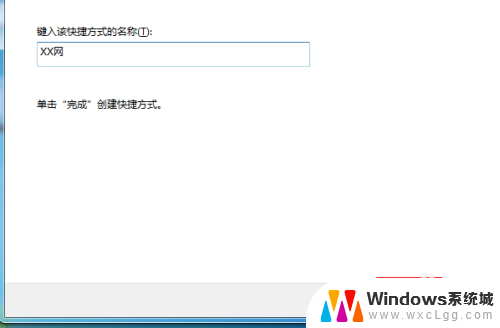

以上就是将网页快捷方式添加到桌面的全部内容,希望这些方法对于遇到类似情况的朋友们有所帮助。